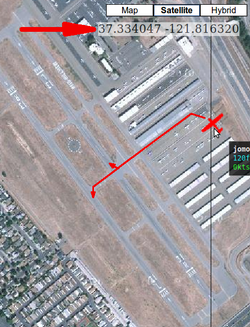De/Initial Starting Positions
Mit FlightGear können Sie jeden Punkt der Erde als Startposition für Ihre Sitzung definieren, sowohl auf Flugplätzen wie auch außerhalb, irgendwo auf dem Land oder dem Wasser, oder sogar irgendwo hoch in der Luft. Sie müssen dafür nicht einmal die entsprechenden Gegenden (sceneries) installiert haben (allerdings sehen Sie ohne die entsprechenden Sceneries nichts als eine Wasseroberfläche um sich herum! Sie könnten natürlich mittels TerraSync die Szenerie nachladen).
Wenn Sie für sich Alleine fliegen (also ohne aktivem Multiplayer) können Sie einfach einen Flughafen definieren und es FlightGear überlassen Sie dort auf irgendeine Landebahn zu platzieren. Das ist die einfachste Vorgehensweise von allen – aber zugleich auch die absolut unrealistischste - und sie wird zu einer groben Rücksichtslosigkeit sobald Sie sich die FlightGear-Welt mit anderen teilen (Multiplayer)! Denn wenn Sie mit der MP-Option starten und „plötzlich auf einer Startbahn erscheinen“, egal ob da schon jemand ist oder einer gerade im Anflug ist oder ATC einen Schreikrampf bekommt, oder ...! Am Besten starten Sie immer wirklichkeitsgetreu auf Parkpositionen oder an Gates oder Terminals wenn Sie nicht Alleine sind! Dabei haben Sie dann zusätzlich auch noch den Vorteil, sich schon beim Taxiing wieder an die Steuerung und Instrumente Ihres derzeitigen Modelles zu gewöhnen!
'Zur Definition der Startposition bietet Ihnen FlightGear 4 grundsätzlich unterschiedliche Möglichkeiten:'
Startposition an einem Terminal , Gate, Parkplatz, etc.
Diese Option entspricht als einzige den tatsächlichen Gegebenheiten in der Fliegerei.
- Mit FGrun finden Sie für einen Flugplatz vordefinierten Parkpositionen bei der Flugplatzauswahl unterhalb der Definition der Rollbahnen.
- Ohne FGrun finden Sie diese Parkpositionen in der Datei 'parking.xml' oder 'groundnet.xml' im Verzeichnis des betreffenden Flugplatzes. Siehe z.B.: '$FG_Root\Airports\K\O\A\KOAK.parking.xml.'
- Dort finden Sie z.B. den Eintrag:
- <Parking index="2"
- type="gate"
- name="747f1"
- number="1"
- lat="N37 42.807"
- lon="W122 12.963"
- heading="130"
- radius="39"
- airlineCodes=""
- />
- <Parking index="2"
- Sie könnten also diesen „Gate“-Platz beim Start Ihres FlightGear definieren, in dem Sie Ihrem Startbefehl die Optionen:
- '--airport=KOAK --parkpos=747f1'
- hinzufügen.
- Sie könnten natürlich auch die in der „parking.xml“ definierten GPS-Angaben verwenden um entsprechend der nachfolgenden GPS-Prozedur zu starten – müssten die Daten aber vorher von Dezimal in Grad umrechnen. (Evtl. per http://www.fcc.gov/mb/audio/bickel/DDDMMSS-decimal.html).
Leider sind nicht für alle Flugplätze solche Parkpositionen vordefiniert - wegen der limitierten Verfügbarkeit von freiwilligen, unbezahlten Mithelfer! Aber Sie können recht einfach, entsprechend obigem Muster, eine eigene „parking.xml“ erstellen oder einer existierenden Plätze hinzufügen. Auf diesem Wege können Sie sich für ihre bevorzugten Flugplätze wirkliche, nur Ihnen verfügbare „VIP-Parklätze“ definieren! Speichern Sie die neue "parking.xml" in das Verzeichnis '$FG_ROOT/AI/Airports/ICAO'.
Und wenn Sie das schon für sich selbst machen – warum dann nicht ein paar mehr Plätze hinzufügen und diese allen FlightGear-Benutzern zugänglich machen? Siehe hierzu Volunteer und evtl. zusätzlich Flugplatz-Pläne die im Internet verfügbar sind!
Unter http://media.lug-marl.de/flightgear/Airports.tgz können sie ein Archiv mit groundet.xml Dateien (Parkposition) für 7125 Flughäfen herunterladen.
Startposition per GPS-Daten
Sie haben immer die Möglichkeit sich auf 3 Wegen eine gewünschte Startposition mittel GPS zu definieren:
1. Öffnen Sie die MPmap und zoomen in den gewünschten Flugplatz. Dann führen Sie den Mauszeiger zu dem Platz, an dem Sie starten wollen - z.B. für KRHV dorthin wo jetzt die C172 von „jomo“ steht. Dann lesen Sie oben rechts bei dem großen Pfeil die Latitude (Breitengrad) und Longitude (Längengrad) ab. Zusätzlich schauen Sie in welcher Richtung Sie stehen wollen: In diesem Beispiel parallel zur Landebahn 31R, also 310°+14°=324°. (Die 14° sind der Unterschied zwischen dem magnetischen und kartografischen Nordpol an dieser Stelle – falls Sie den nicht wissen versuchen Sie es ohne die 14° und variieren dann die 310° bis Sie zufrieden sind – oder sehen Sie den folgende Punkt 2.).
2. Sie können aber auch auf dem Flugplatz landen und einfach an die Stelle rollen, die sie als Parkposition definieren wollen. Nachdem Sie so stehen wie Sie sich das wünschen, öffnen Sie: 'Menü → File → Browse Internal Properties → position' und lesen die „latitude-deg“ und „longitude-deg“ direkt ab (Sie benötigen nur bis zu 6 Stellen nach dem Komma!). Die Richtung können Sie dann direkt auf Ihrem Kompass ablesen.
3. Natürlich können Sie diese lon/lat Daten auch jedem Atlas oder Navigationsgerät entnehmen und entsprechend aufbereiten.
Wenn Sie mit FGrun (wizard) starten tragen Sie diese Werte unter '„erweiterte Optionen“ → „Anfangsposition“' ein. Passen Sie auf: Leider ist die Reihenfolge der Felder für Längen- und Breitengrad-Eintragungen zwischen MPmap und FlightGear genau umgekehrt.
Wenn Sie direkt mit einem Startbefehl bzw. einer Befehlsdatei starten benutzen Sie die entsprechenden Optionen, z.B. hier:
- ' --lat=37.334047 --lon=-121.816320 --heading=324.'
Falls Sie danach auf KSFO (anstatt KRHV) erscheinen, überprüfen Sie Ihre Eingaben: Am wahrscheinlichsten haben Sie dann Latitude und Longitude vertauscht - oder sonstige, in der Wirklichkeit nicht vorhandene Werte, angegeben!
Dies ist insbesondere zum Üben bestimmter Flugabschnitte sehr hilfreich: Sie können sich damit irgendwo hin-versetzen und von dort aus dies Abschnitte vielfach wiederholen. z.B. einen Endanflug, oder das Anfliegen eines NDB bei unterschiedlichen Windstärken, etc. Als externen Bezugspunkt wählen Sie einen in FlightGear definierten Navigationspunkt, wie z.B. VOR, NDB, FIX, Carrier (Flugzeugträger), Flugplätze, etc.. Achtung: Bei VOR und NDB kann es gleiche ID's (Kennungen) geben! z.B. gibt es einen VOR „Ried“ mit der ID „RID“ (südwestlich EDDF, Deutschland). Es gibt aber auch einen VOR Richmond mit gleicher ID „RID“ – wenn Sie also das VOR=“RID“ definieren, könnten Sie tatsächlich in Richmond Indiana/USA auftauchen! Das kommt nicht sehr oft vor - aber Sie sollten darauf vorbereitet sein! Sicherer ist da die vorgenannte Methode mittels GPS!
- Mit FGrun können Sie seit Version 2.0 auch solche Daten direkt unter '„erweiterte Optionen“ → „Anfangsposition“' eintragen
- Ohne FGrun fügen Sie Ihrem Startbefehl bzw. Ihrer Befehlsdatei die folgenden Optionen hinzu
- --vor oder --ndb oder --fix oder --carrier oder --airport
- --offset-distance und --offset-azimuth (falls gewünscht)
- --on-ground oder --altitude=feet
Versuchen Sie z.B.:
- '--fix=HAN85 --heading=210 --vc=100 --altitude=3000 '
Dies platziert Sie direkt über den “HAN85”-Fix auf dem ILS-Beam für die Landbahn 21 des Flugplatzes EDFH. Die vc=100 kt passt zu einer c172p und die Höhe 3000 zum normalen Sinkflug. Andere Fix-Punkte können Sie in der MPmap finden: Öffnen Sie die Map in der Gegend des gewünschten Ortes und suchen nach allen Fix'es.
Startposition direkt auf der Landbahn
Leider ist dies die allereinfachste Lösung um Anfänger beim ersten Mal in die Luft zu bringen. Wie aber bereits oben gesagt, sollten Sie diese Option nur wählen, wenn Sie alleine für sich fliegen, also 'ohne MP-Option!' Und wir alle wären Ihnen dankbar, wenn Sie anderen empfehlen auf diese Startart zu verzichten, wenn andere Multiplayer in der Gegend sind!
Trotzdem: Für diese Startart gibt es 2 Möglichkeiten:
Startposition mittels Angabe nur des Flugplatzes:
FlightGear wählt dann selbsttätig die, entsprechend dem Wind, günstigste Startbahn aus – und findet damit voraussichtlich genau die Startbahn, die alle anderen Standardbenutzer auch benutzen (die nichts dagegen haben übereinander gestapelt zu werde!). Dies führt gewöhnlich zu recht bösen Wünschen von
- Piloten im “Short Final” (Endanflug), die plötzlich ein anderes Flugzeug vor sich sehen - nicht jeder Pilot ist so abgebrüht dass er dann einfach ohne Schrecksekunde durch das andere Model hindurch-fliegt
- Piloten die plötzlich mitsamt ihrem Flugzeug innerhalb Ihres Flugzeuges sitzen
- ATC dem Sie gerade alle Bemühungen, ein bisschen Ordnung in das fliegerische Chaos zu bringen, zunichte gemacht haben!
Sie glaube gar nicht wie andere dann schimpfen können!! Schalten Sie am Besten Ihr FGCOM und MPmap aus, falls Kinder in der Nähe sind!
Wir empfehlen diese Option nicht - aber wenn Sie alleine sind, dann
- mit FGrun wählen Sie einfach einen Flughafen aus
- ohne FGrun fügen Sie Ihrem Startbefehl bzw. Ihrer Befehlsdatei die Option --airport hinzu, z.B.
- '--airport=KOAK'
Startposition mittels Angabe des Flugplatzes und der Landbahn:
Dies ist die aller-ungünstigste Lösung, da Sie damit nicht nur Ihre Mitflieger verärgern können, sondern Sie könnten zusätzlich auch noch, entgegen allen Regeln, gegen den Wind starten, was andere Piloten sicherlich zu noch kräftigeren Worten befähigen würde – und zusätzlich lachen die dann noch über Sie: „Der Dummkopf weiß Nichtmals, dass man gegen den Wind starten muss!“ Diese Option kann allerdings für blutige Anfänger sinnvoll sein, für die obige Möglichkeiten noch zu schwierig sind. Diese könnten zur Not eine kleine, normalerweise unbenutzte Startbahn auswählen und diese quasi als „Parkposition“ benutzen. Wie gesagt: Für blutige Anfänger!
Zur Benutzung
- im FGrun wählen Sie zusätzlich zu dem Flughafen eine der aufgelisteten Rollbahnen
- ohne FGrun benutzen Sie zusätzlich die Option --runway, also z.B.
- '--airport=KOAK --runway=33'